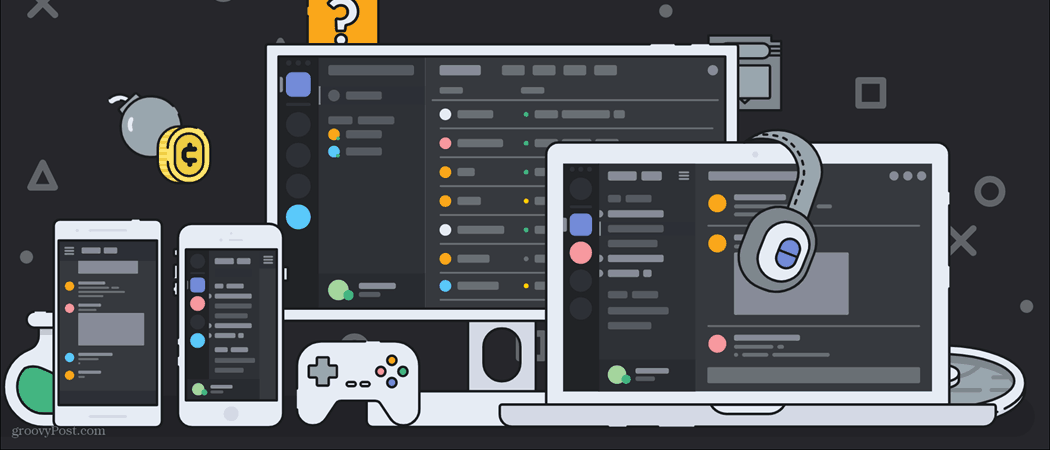Jak dodać tło do Safari na iPhonie lub iPadzie?
Ipad Jabłko Iphone Bohater Safari / / January 09, 2022

Ostatnia aktualizacja
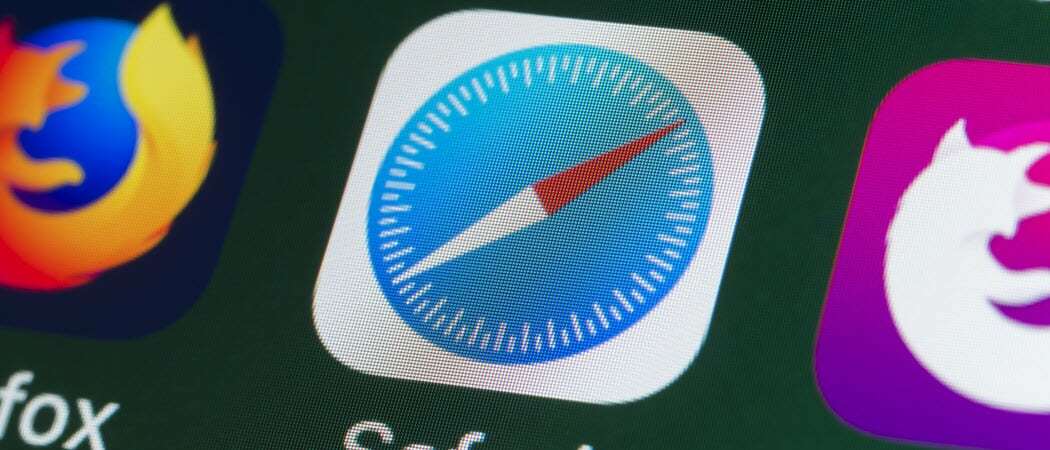
Jeśli chcesz dostosować sposób przeglądania Safari na iPhonie lub iPadzie, możesz dodać obraz tła. Oto, co musisz zrobić.
Jeśli kiedykolwiek chciałeś dodać tło do Safari na iPhonie lub iPadzie, nadszedł Twój czas. Jeśli używasz systemu iOS/iPadOS 15 lub nowszego, możesz spersonalizować tło przeglądarki Safari według własnych upodobań.
Nie będzie to miało wpływu na ładowane strony, ale pozwoli Ci zobaczyć tło w nowych kartach przed załadowaniem strony. Możesz dodać własne zdjęcia lub użyć niestandardowych obrazów jako tła Safari, ale upewnij się, że obrazy mają odpowiedni rozmiar — w przeciwnym razie mogą się rozciągnąć.
Jeśli chcesz wiedzieć, jak dodać tło do Safari na iPhonie lub iPadzie, wykonaj następujące czynności.
Jak dodać niestandardowe tło do Safari na iPhonie lub iPadzie?
Musisz skonfigurować ustawienia przeglądarki Safari, aby dodać niestandardowe tło. Na szczęście jest to dość prosty proces, a kroki powinny działać tak samo dla użytkowników iPhone'a i iPada.
Aby to zrobić, musisz jednak upewnić się, że korzystasz z systemu iOS lub iPadOS w wersji 15 lub nowszej.
Aby dodać niestandardowe tło w Safari na urządzeniu mobilnym:
- Uruchomić Safari na Twoim iPhonie.
- Otwórz nową stronę, dotykając ikona podwójnego kwadratu w prawym dolnym rogu.
- Zobaczysz miniatury stron aktualnie otwartych w Safari — stuknij w plus (+) ikona w lewym dolnym rogu.
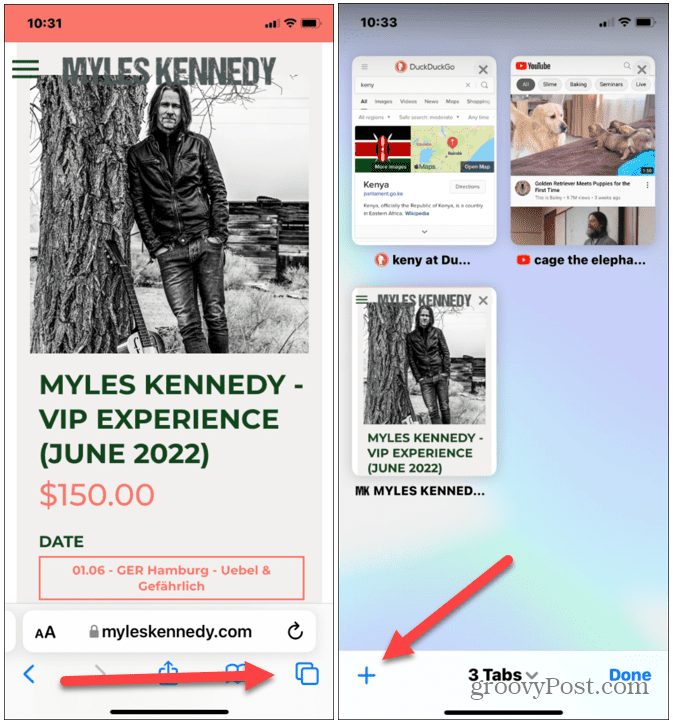
- w Dostosuj stronę startową menu, przewiń w dół i dotknij Edytować przycisk.
- Na dole zobaczysz Zdjęcie w tle sekcja — stuknij suwak, aby ją włączyć.
- Aby dodać tło, wybierz jedno z gotowych teł Apple lub dotknij plus (+) ikona aby dodać własne.
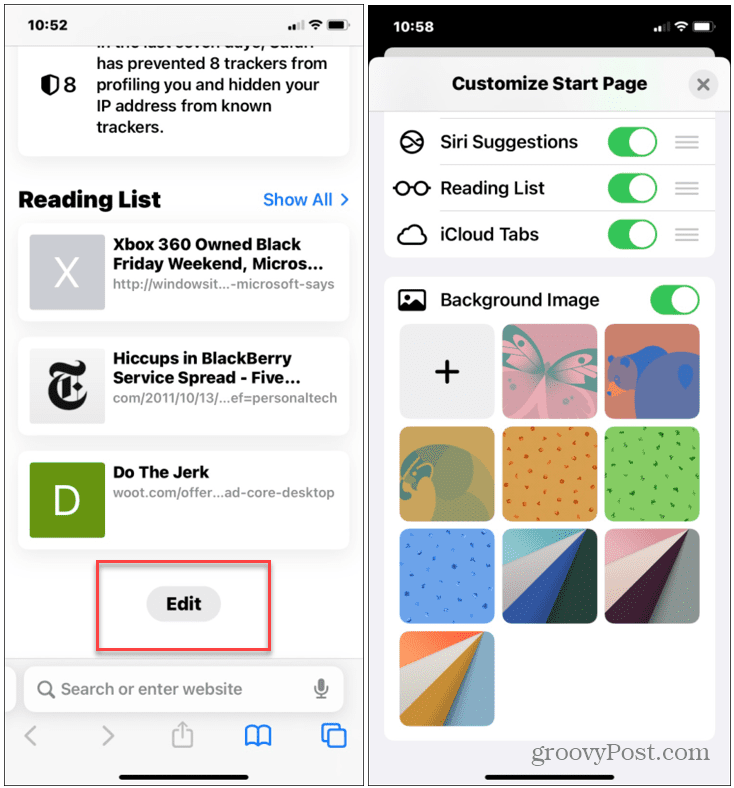
- Jeśli zdecydujesz się dodać własne zdjęcie, zostaniesz przeniesiony do Zdjęcia aplikacja — wybierz zdjęcie na urządzeniu, aby zastosować je jako nowe tło Safari.
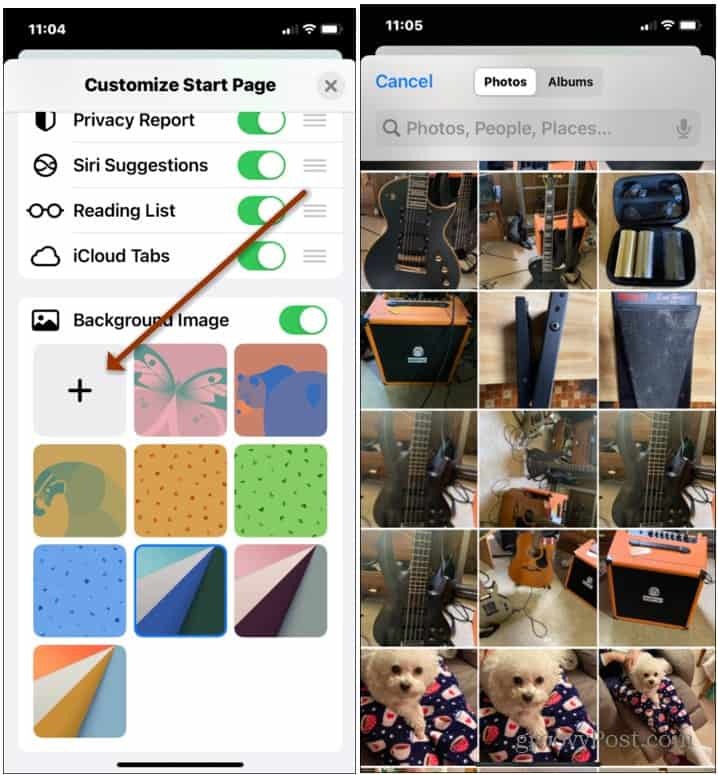
Wyświetlanie niestandardowego tła Safari
Jeśli wybierzesz obraz tła Apple do wyświetlania jako obraz tła w Safari, wróć do głównego ekranu Safari, aby zobaczyć wyniki.
Przykład gotowego tła Apple zastosowanego do Safari jest widoczny na poniższym zrzucie ekranu.

Jeśli dodasz własne zdjęcie, pojawi się ono obok wstępnie ustawionych teł Apple w Dostosuj stronę sceny >Zdjęcie w tle Sekcja. Poniżej znajduje się przykład niestandardowego obrazu (drzewa) jako tła Safari.
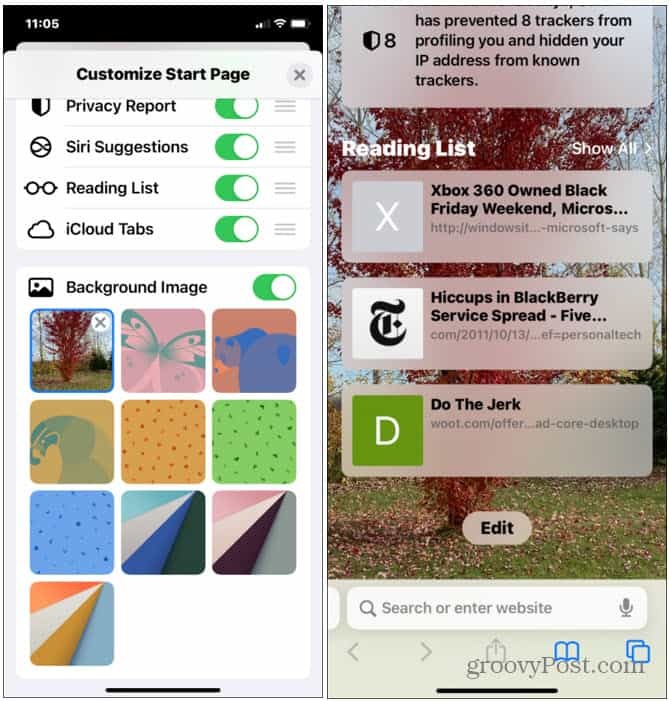
Jeśli chcesz zmienić obraz tła w dowolnym momencie, wykonaj powyższe kroki, aby przełączyć się na inny obraz. Możesz też dotknąć Zdjęcie w tle suwak, aby całkowicie go wyłączyć.
Dodawanie personalizacji do Safari
Chociaż dodanie tła do Safari na iPhonie lub iPadzie nie jest największą zmianą na świecie, wystarczy dodać trochę personalizacji do przeglądania stron internetowych. To subtelna zmiana, ale mile widziana dla popularnej przeglądarki mobilnej.
Chociaż nowe funkcje w iOS 15 zostały ogólnie dobrze przyjęte, nie wszystkim podobają się nowe zmiany. Na przykład możesz chcieć przenieść Pasek wyszukiwania Safari z powrotem na górę na iPhonie.
Kolejną fajną sztuczką, o której możesz nie wiedzieć, jest identyfikowanie utworów za pomocą iPhone'a bez instalowania aplikacji innej firmy. Możesz być również zainteresowany użyciem Widok czytnika Safari automatycznie na iOS i macOS. Jeśli używasz Safari na Macu, możesz chcieć spersonalizuj stronę startową.
Jak znaleźć klucz produktu Windows 11?
Jeśli potrzebujesz przenieść klucz produktu Windows 11 lub po prostu potrzebujesz go do czystej instalacji systemu operacyjnego,...
Jak wyczyścić pamięć podręczną Google Chrome, pliki cookie i historię przeglądania?
Chrome doskonale radzi sobie z przechowywaniem historii przeglądania, pamięci podręcznej i plików cookie, aby zoptymalizować wydajność przeglądarki online. Jej jak...
Dopasowywanie cen w sklepie: jak uzyskać ceny online podczas zakupów w sklepie?
Kupowanie w sklepie nie oznacza, że musisz płacić wyższe ceny. Dzięki gwarancjom równoważenia cen możesz uzyskać rabaty online podczas zakupów w...
Jak podarować subskrypcję Disney Plus za pomocą cyfrowej karty podarunkowej
Jeśli cieszyłeś się Disney Plus i chcesz podzielić się nim z innymi, oto jak kupić subskrypcję Disney+ Gift za...